Win7电脑磁盘被写保护如何解决 去掉磁盘写保护win7的方法
更新时间:2023-03-08 17:25:38作者:yang
很多人都喜欢使用U盘来存储拷贝电脑中的数据或者文件,有时候会遇到一些问题,比如有win7系统用户就遇到了U盘无法拷贝的情况,提示磁盘被写保护,那么怎么去除磁盘被写保护呢?带着这个问题,本文给大家讲解一下Win7电脑磁盘被写保护如何解决供大家参考。
方法一:解除磁盘被写保护步骤
1、按win+r打开运行,输入regedit,点击确定。
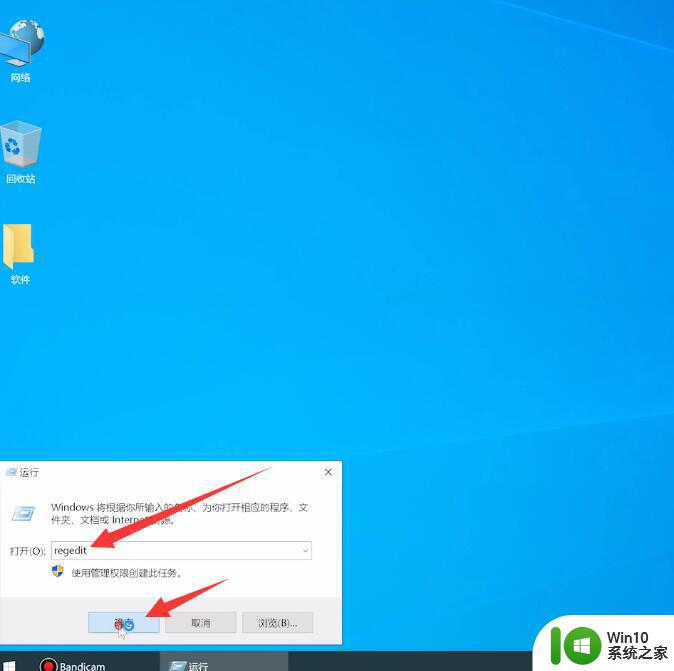
2、依次展开HKEY_LOCAL_MACHINESYSTEMCurrentContrcSet,右键单击Control,选择新建,选择项。
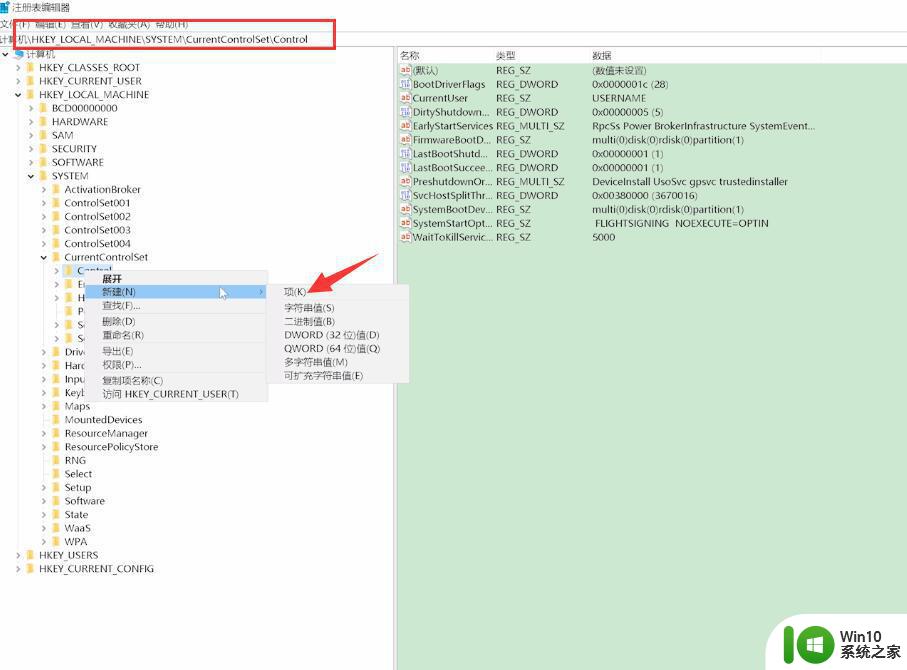
3、命名为StorageDevicePolicies,然后在右侧空白处,右键单击,新建,DWORD(32位)值,将其命名为WriteProtect,双击进入。
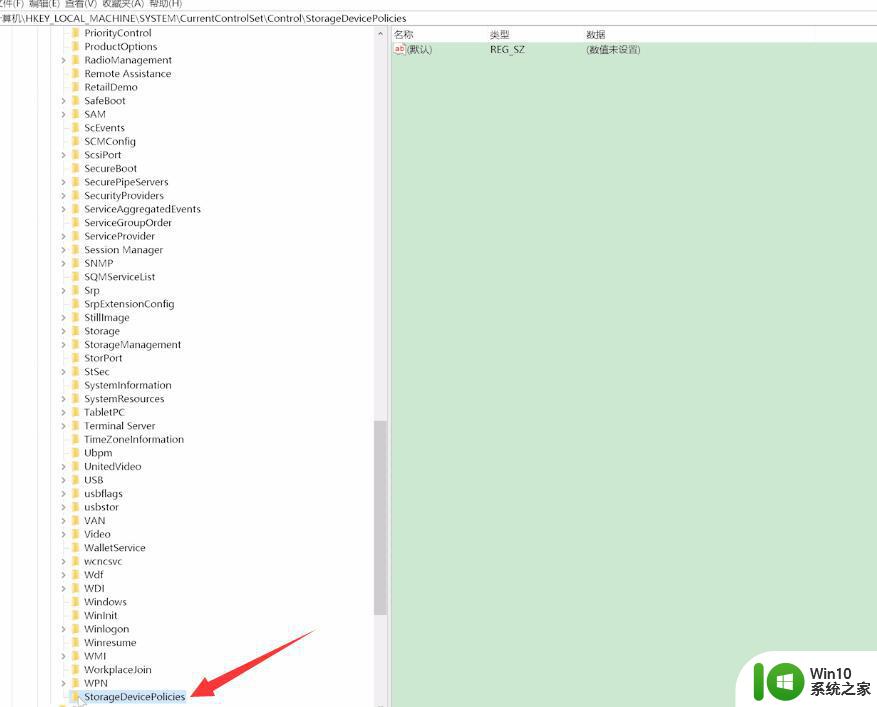
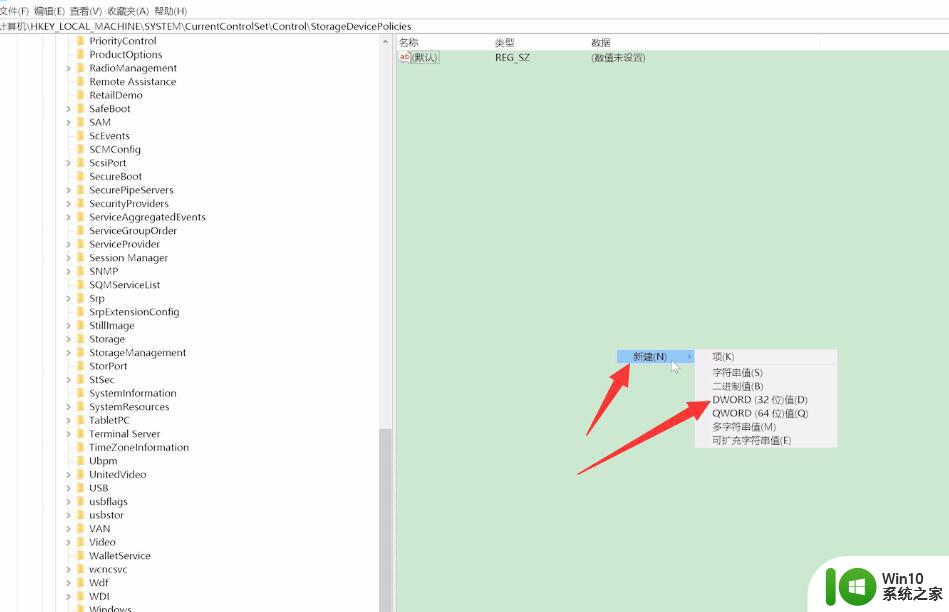
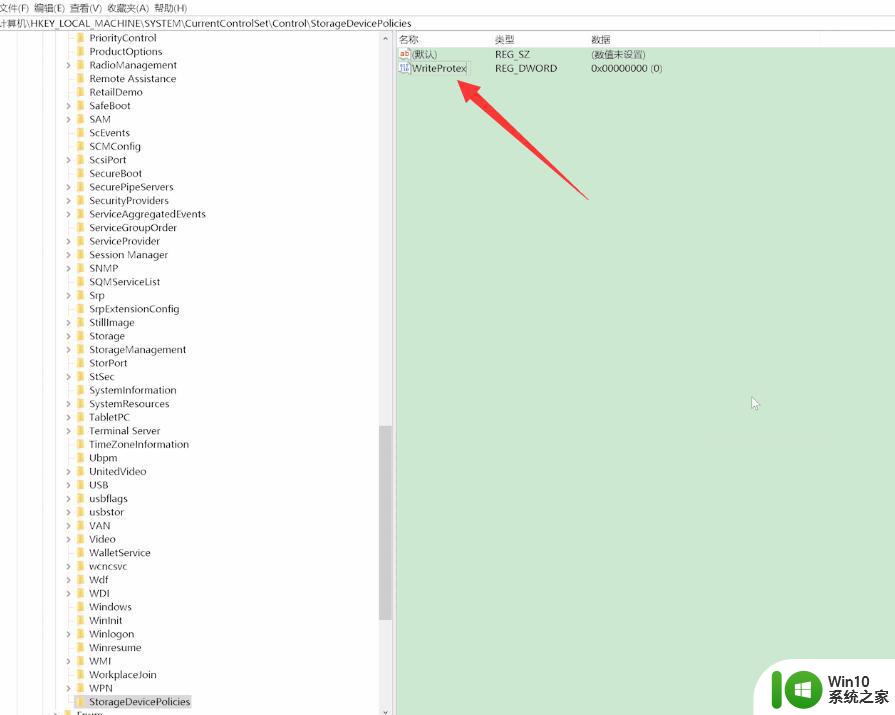
4、将数值数据更改为0,点击确定,重启电脑即可。
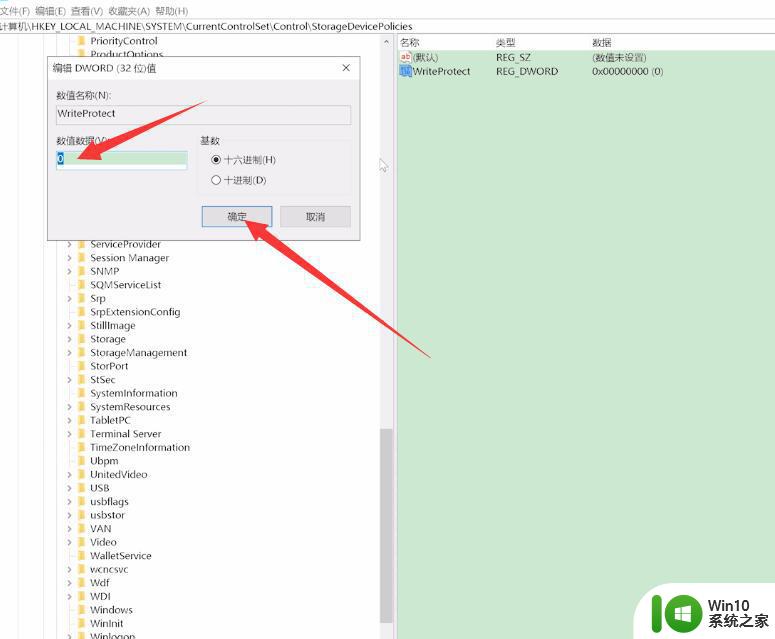
以上便是Win7电脑磁盘被写保护的详细去除方法,大家有遇到相同情况的话,可以学习上面的方法来去除就可以了。
Win7电脑磁盘被写保护如何解决 去掉磁盘写保护win7的方法相关教程
- w7电脑磁盘写保护怎么去掉 Windows 7磁盘写保护关闭方法
- win7如何解除磁盘保护 win7解除ssd磁盘写保护方法
- win7无法复制磁盘被写保护如何解决 win7磁盘写保护解决方法
- win7如何取消磁盘的写保护功能 如何在Win7系统下解除磁盘的写保护功能
- win7解除u盘保护方法 win7如何解除u盘写保护状态
- win7u盘有写保护怎么办 W7系统u盘写保护解除方法
- 给win7设置屏幕保护的方法 Win7电脑如何自定义屏幕保护
- win7系统保护怎么关掉 关闭win7保护的方法
- win7电脑磁盘怎么保养 win7旗舰版电脑硬盘寿命如何延长
- win7关闭充电保护模式的方法 win7电源保护怎么解除
- win7开启软件保护服务的方法 win7如何启用软件保护服务
- win7系统设置屏保的方法 win7 64位电脑如何设置屏幕保护
- window7电脑开机stop:c000021a{fata systemerror}蓝屏修复方法 Windows7电脑开机蓝屏stop c000021a错误修复方法
- win7访问共享文件夹记不住凭据如何解决 Windows 7 记住网络共享文件夹凭据设置方法
- win7重启提示Press Ctrl+Alt+Del to restart怎么办 Win7重启提示按下Ctrl Alt Del无法进入系统怎么办
- 笔记本win7无线适配器或访问点有问题解决方法 笔记本win7无线适配器无法连接网络解决方法
win7系统教程推荐
- 1 win7访问共享文件夹记不住凭据如何解决 Windows 7 记住网络共享文件夹凭据设置方法
- 2 笔记本win7无线适配器或访问点有问题解决方法 笔记本win7无线适配器无法连接网络解决方法
- 3 win7系统怎么取消开机密码?win7开机密码怎么取消 win7系统如何取消开机密码
- 4 win7 32位系统快速清理开始菜单中的程序使用记录的方法 如何清理win7 32位系统开始菜单中的程序使用记录
- 5 win7自动修复无法修复你的电脑的具体处理方法 win7自动修复无法修复的原因和解决方法
- 6 电脑显示屏不亮但是主机已开机win7如何修复 电脑显示屏黑屏但主机已开机怎么办win7
- 7 win7系统新建卷提示无法在此分配空间中创建新建卷如何修复 win7系统新建卷无法分配空间如何解决
- 8 一个意外的错误使你无法复制该文件win7的解决方案 win7文件复制失败怎么办
- 9 win7系统连接蓝牙耳机没声音怎么修复 win7系统连接蓝牙耳机无声音问题解决方法
- 10 win7系统键盘wasd和方向键调换了怎么办 win7系统键盘wasd和方向键调换后无法恢复
win7系统推荐
- 1 风林火山ghost win7 64位标准精简版v2023.12
- 2 电脑公司ghost win7 64位纯净免激活版v2023.12
- 3 电脑公司ghost win7 sp1 32位中文旗舰版下载v2023.12
- 4 电脑公司ghost windows7 sp1 64位官方专业版下载v2023.12
- 5 电脑公司win7免激活旗舰版64位v2023.12
- 6 系统之家ghost win7 32位稳定精简版v2023.12
- 7 技术员联盟ghost win7 sp1 64位纯净专业版v2023.12
- 8 绿茶ghost win7 64位快速完整版v2023.12
- 9 番茄花园ghost win7 sp1 32位旗舰装机版v2023.12
- 10 萝卜家园ghost win7 64位精简最终版v2023.12